微软笔记本按键不灵了怎么办 Surface Pro键盘失灵怎么办
更新时间:2024-02-14 09:53:48作者:xtliu
如果你使用微软Surface Pro笔记本时,发现键盘出现失灵的情况,不要担心因为这个问题可以有多种解决方法,键盘失灵可能是由于软件问题、驱动程序错误或物理损坏引起的。在我们深入研究解决方法之前,我们先来看一下你可以采取的一些简单步骤来修复键盘失灵的问题。无论是软件调整还是更换键盘硬件,我们都可以在短时间内解决这个问题,让你的Surface Pro笔记本恢复正常使用。
具体步骤:
1.surface pro笔记本键盘失灵的解决方法
打开控制面板,找到“设备管理器”。点击打开
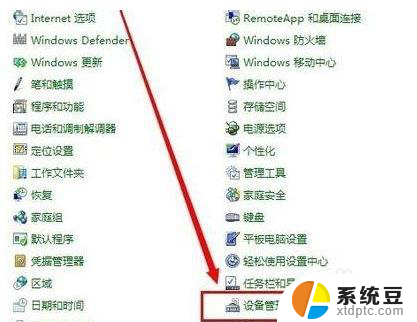
2.在键盘列表那里看到你的cover出现问题黄三角标
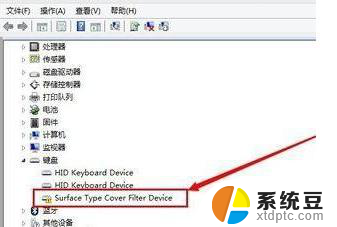
3.点击右键菜单中“更新驱动程序软件”
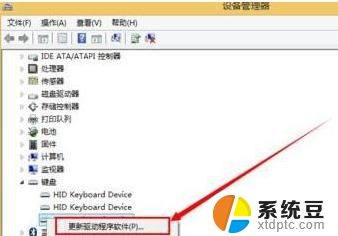
4.选择“自动搜索……驱动程序软件”
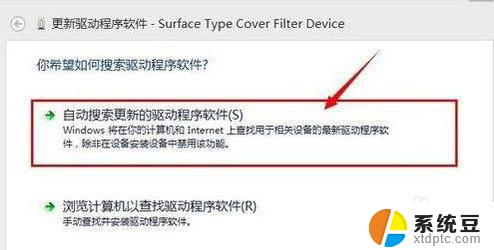
5.等程序上网自动安装,基本这步后就解决了。
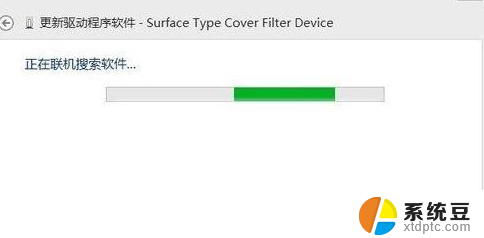
6.另外受影响的都是Surface Pro 3和Surface Pro 4的Type Cover,用户们怀疑Microsoft早前推送的更新是导致键盘失灵的主因。可是,至今仍然无法找到问题出现的既定模式。问题会随机发生在全球Surface Pro 3、4的Type Cover用户身上。

以上就是微软笔记本按键不灵了怎么办的全部内容,有出现这种现象的朋友可以尝试以上方法来解决,希望对大家有所帮助。
- 上一篇: wps工具栏显示 wps工具栏显示不全
- 下一篇: wps如何制作地平线 wps地平线制作技巧
微软笔记本按键不灵了怎么办 Surface Pro键盘失灵怎么办相关教程
- 电脑个别键盘失灵怎么办 笔记本键盘部分按键失灵怎么处理
- 苹果笔记本电脑按键没反应怎么办 苹果电脑键盘按键失灵如何处理
- 笔记本进水后键盘失灵 怎么修复笔记本键盘进水失灵的问题
- 笔记本上怎么点右键 笔记本电脑右键失灵怎么解决
- 电脑音量键失灵 笔记本电脑音量和亮度键失灵解决方案
- cad快捷键命令无效 CAD软件快捷键失灵怎么办
- 笔记本电脑键盘不亮 笔记本键盘灯不亮怎么办
- 笔记本键盘关机电脑按哪个键 笔记本电脑键盘怎么关机
- 苹果电脑怎样按右键 苹果电脑右键失灵怎么修复
- 电脑按了auto键怎么恢复 怎样恢复笔记本电脑自带键盘
- 美版iphone12pro和国版有什么区别 iphone12pro美版和国行的配置差异
- 怎么关闭百度的无痕浏览 取消百度浏览器无痕浏览的方法
- 查询连接的wifi密码 电脑上查看WIFI密码步骤
- qq输入法符号怎么打 QQ拼音输入法如何打出颜文字
- 电脑屏幕如何锁屏快捷键 电脑锁屏的快捷键是什么
- 打印机脱机如何解决 打印机脱机显示怎么办
电脑教程推荐